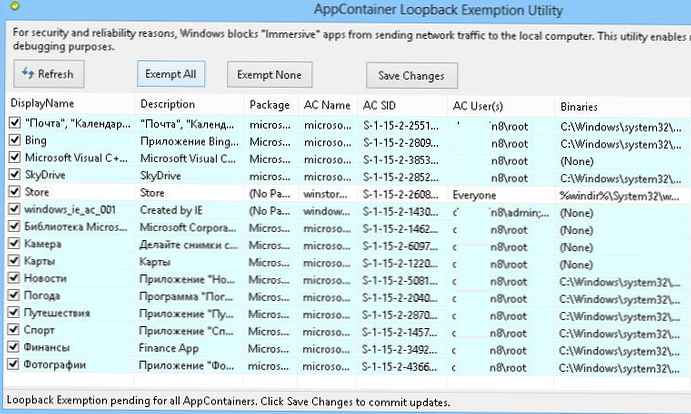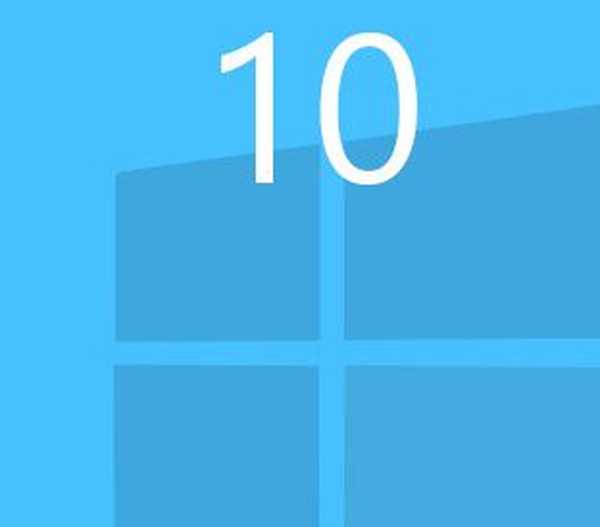Vjerojatno ste naišli na neke moderne Windows 8 aplikacije (Metro aplikacije) ne vide Internet (daju "grešku u povezivanju sa poslužiteljem" itd.) pri korištenju određene vrste VPN veze davateljima usluga. Štoviše, u pravilu nemaju svi Metro Apps problem. tj Neki programi rade (obično su standardni Metro programi), dok drugi ne. Klasične Windows aplikacije istovremeno bez problema rade s Internetom.
Ako postavite hardverski usmjerivač ispred korisnikovog računala koje inicira stvaranje VPN veze s davateljem usluga, problem se ne primjećuje. tj Pogođeni su samo Windows 8 sustavi koji samostalno instaliraju VPN tunel.
Problem je prilično star, ali još uvijek nema službenog rješenja Microsofta (barem ga nisam uspio pronaći). U ovom ćemo članku analizirati uzrok problema i metode za njegovo rješavanje..
Kao što znate, Metro Apps Windows 8 razlikuje se od klasičnih Windows aplikacija. U tom nas kontekstu zanima činjenica da oni djeluju u izoliranom okruženju iz kojeg, prema zadanim postavkama uskraćen pristup povratnoj loopu (petlja) na sučelje računala. A budući da su sva sučelja tunela (pptp, l2tp, pppoe) na kojem VPN, Budući da nisu ništa drugo nego povratna sučelja, većina Metro aplikacija ne može im slati mrežni promet i, stoga, ići na mrežu. Isto se odnosi i na lokalne proxy servere (počevši od najjednostavnijih trimera banera poput Privoxy-a, a završavajući s punopravnim proxy serverima).
vijeće. Problem ne rješava postavke proxy poslužitelja za Metro aplikacije.Kako bi aplikacija Metro mogla dobiti puni pristup mreži, trebate dodati mogućnost manifest appx-u privateNetworkClientServer. Prilikom razvoja aplikacije u Visual Studio taj je pristup dostupan, ali prilikom objavljivanja aplikacije u Windows Storeu programer mora tu značajku ručno omogućiti u manifestnoj datoteci.
Dok će Microsoft smatrati da su tunela sučelja povratne veze, da bi Metro aplikacije ispravno radile putem VPN / proxyja, morat ćete zatražiti od programera da izmjene aplikacije ili da koriste zaobilazno rješenje..
Da bismo implementirali zabranu, pomoći će nam besplatni HTTP / HTTPS proxy poslužitelj. violinista, osmišljen za uklanjanje pogrešaka web aplikacija i uvid u sav HTTP promet između računala i poslužitelja na Internetu (posebno može se koristiti za dobivanje veze za preuzimanje aplikacijske instalacijske datoteke bilo koje Metro aplikacije iz Windows Store-a).
- preuzimanje Debugger s Fiddlerom s ove stranice (http://www.telerik.com/download/fiddler). Za Windows 8 i noviju verziju vam je potrebna verzija violinista za .Neto 4 (Pretpostavlja se da na računalu već imate instaliran .NETv4 Framework)
- Instalirajte Fiddler sa zadanim postavkama.
- Metro aplikacije se prema zadanim postavkama ne mogu ispraviti pomoću programa Fiddler jer funkcionira kao lokalni proxy poslužitelj na računalu (Metro aplikacije prema zadanim postavkama ne mogu slati promet putem lokalnog proxy sučelja). Da biste uklonili ovo ograničenje (ograničenje povratne sprege) u programskom spremniku AppContainers za određenu Metro aplikaciju, pomoć za proširenje za Fiddler - Windows 8 AppContainer Loopback Utility (Enableloopbackutility.exe). Preuzmite i instalirajte ovo proširenje.
- Nakon instaliranja uslužnih programa, pokrenite Fiddler i na izborniku alat odaberite stavku Izuzeci Win8 Loopback-a (isto se može učiniti klikom na prvi gumb s ikonom Windows 8 na alatnoj traci)

- Prije izvođenja sljedećeg koraka provjerite je li uspostavljena VPN veza (ili se lokalni proxy poslužitelj pokreće ako postoji problem s njim).
- Odaberite Metro Windows 8 aplikacije čiji promet treba biti "ovijen" na Fiddleru i za koje morate ukloniti ograničenje pristupa povratnoj petlji. Ako želite odabrati sve aplikacije, kliknite Izuzeti sve i spremite konfiguraciju (Spremite promjene).vijeće. Kao što vidite, prozor označava da Windows zbog sigurnosti i pouzdanosti zabranjuje slanje prometa aplikacije Metro na lokalno računalo. Alat za izuzeće petlje AppContainer onemogućuje ovo ograničenje za potrebe uklanjanja pogrešaka i testiranja..
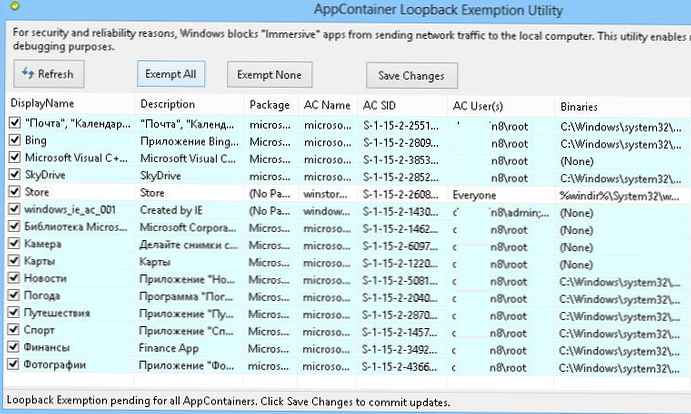
- Umanjite Fiddler (ne zatvarajte ga!) I provjerite mrežni pristup za Metro aplikacije.
Rješenje s Fiddlerom nije baš prikladno za masovnu upotrebu u korporativnom segmentu zbog neugodnosti primjene i upravljanja. No, zaobilazno vam omogućuje da normalno radite s Metro aplikacijama u VPN konfiguraciji - prilično je primjenjivo.
Dakle, smislili smo kako pomoću Fiddlera omogućiti proizvoljnom Metro programu u sustavu Windows 8 pristup internetu putem bilo koje vrste VPN veze ili lokalnog proxy poslužitelja..